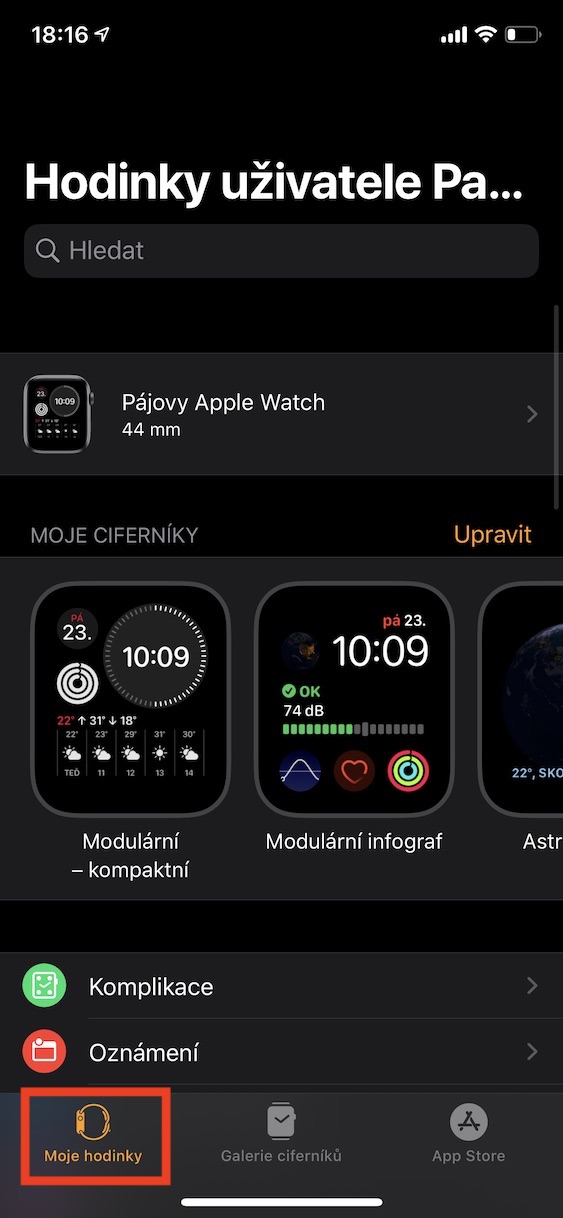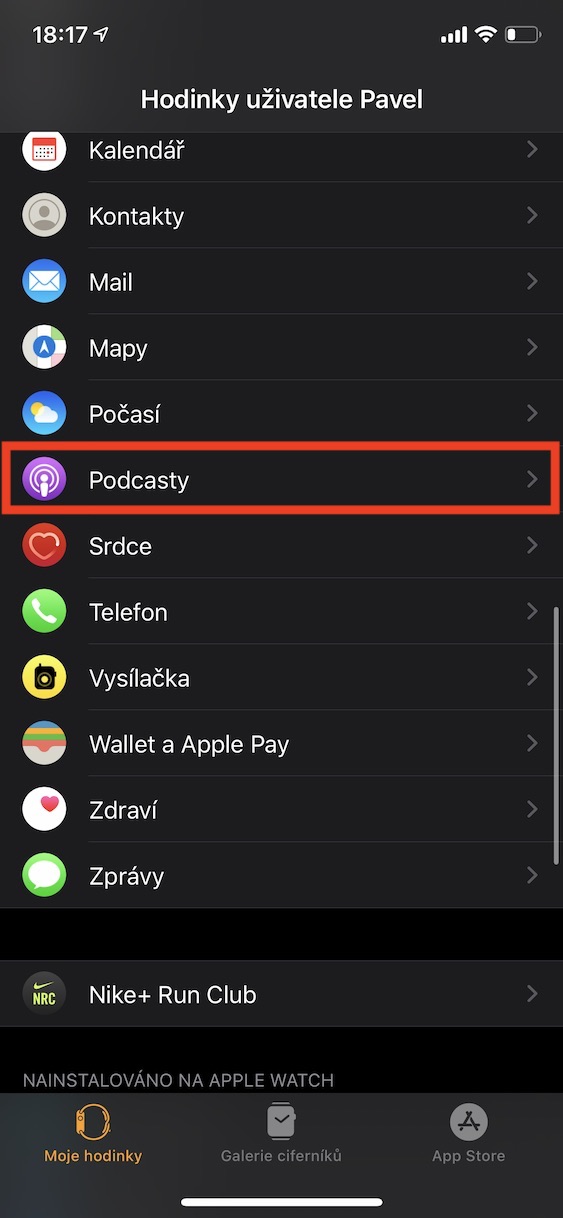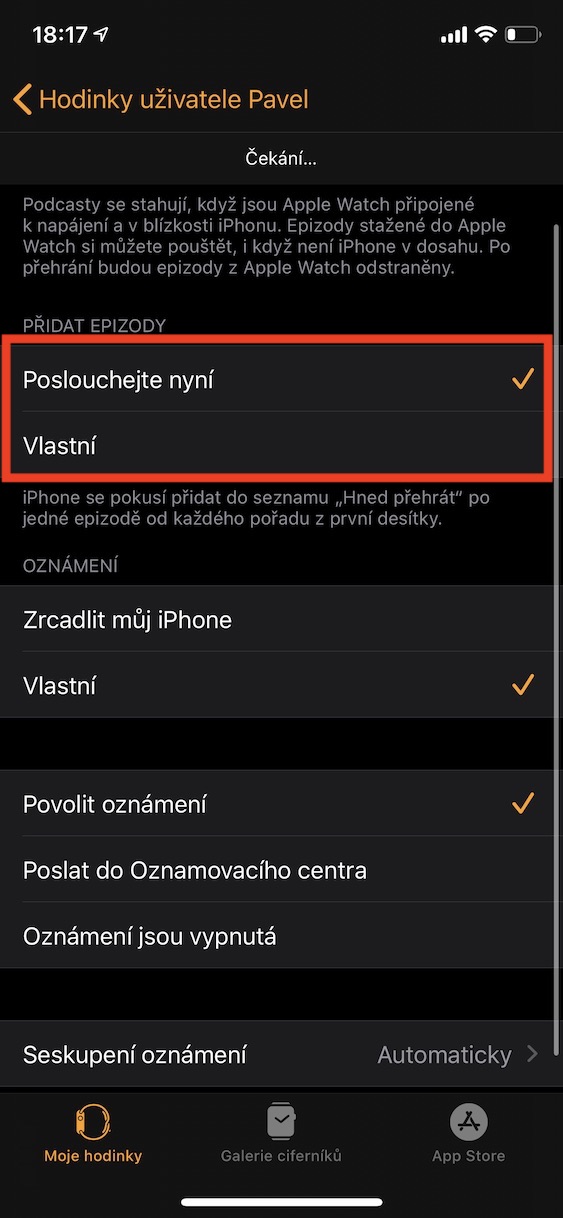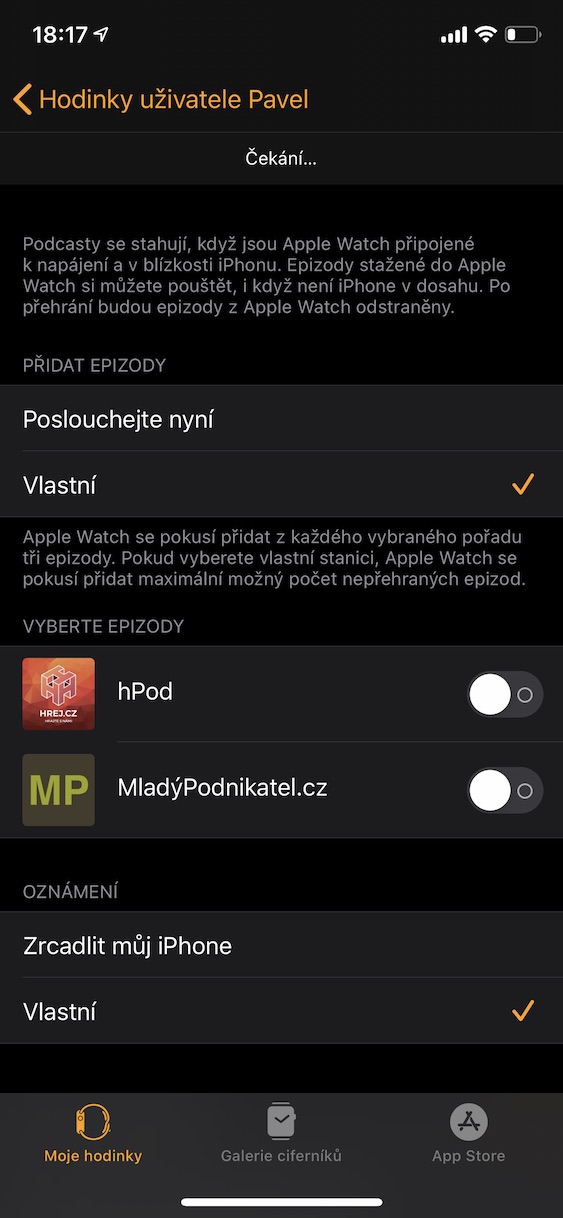Podcasts erfreuen sich heutzutage großer Beliebtheit. Hierbei handelt es sich um eine Aufzeichnung eines Gesprächs einer oder mehrerer Personen, die innerhalb eines bestimmten Zeitraums über ein bestimmtes Thema sprechen – das können beispielsweise Musik, Sport, Technologie, Wirtschaft und andere sein. Oft erfahren Sie aus diesen Podcasts auch wertvolle Informationen, die Sie später nutzen können. Allerdings ist zu beachten, dass Podcasts nicht nur auf dem iPhone oder Mac, sondern auch innerhalb der Apple Watch verfügbar sind. Von hier aus können Sie sie beispielsweise direkt auf AirPods abspielen lassen. Wie erhalten Sie Podcasts auf Ihrer Apple Watch?
Es könnte sein interessiert dich

So fügen Sie Podcasts zur Apple Watch hinzu
Die Podcasts-App ist nativ auf Ihrer Apple Watch verfügbar, sodass Sie sie nicht installieren müssen. Von hier aus können Sie alle heruntergeladenen Podcasts starten und weiter verwalten. Doch wie bekommt man sie auf die Apple Watch und wie bestimmt man eigentlich, welche Podcasts im Speicher der Apple Watch erscheinen? Du musst nur auf deiner Seite sein iPhone in eine native Anwendung verschoben Uhr, Gehen Sie im unteren Menü zum Abschnitt Meine Uhr. Dann steig aus unten und klicken Sie auf die Zeile mit dem Namen Podcasts. Wenn im Abschnitt Episoden hinzufügen Überprüfen Sie die Option Hör jetzt zu, also von jedem Ihrer abonnierten Podcasts aus der Podcasts-Anwendung lädt den letzten Teil herunter. Nach Auswahl einer Option eigen du bist alleine Sie wählen manuell aus welche Podcasts auf der Apple Watch erscheinen.
Innerhalb dieser Einstellung können Sie auch auswählen, wie Ihnen Benachrichtigungen angezeigt werden. Wenn Sie die Option „Mein iPhone spiegeln“ wählen, werden alle Podcast-Benachrichtigungen von Ihrem iPhone auch auf Ihrer Apple Watch angezeigt. Wenn Sie „Benutzerdefiniert“ wählen, werden weitere Optionen geöffnet. Hier können Sie Benachrichtigungen einfach aktivieren, deaktivieren oder an das Benachrichtigungscenter senden. Gleichzeitig können Sie Benachrichtigungen auch gruppieren.